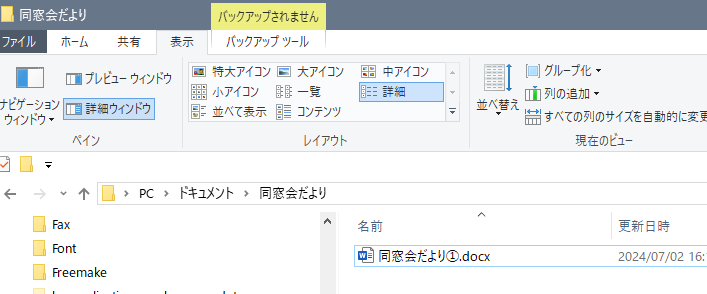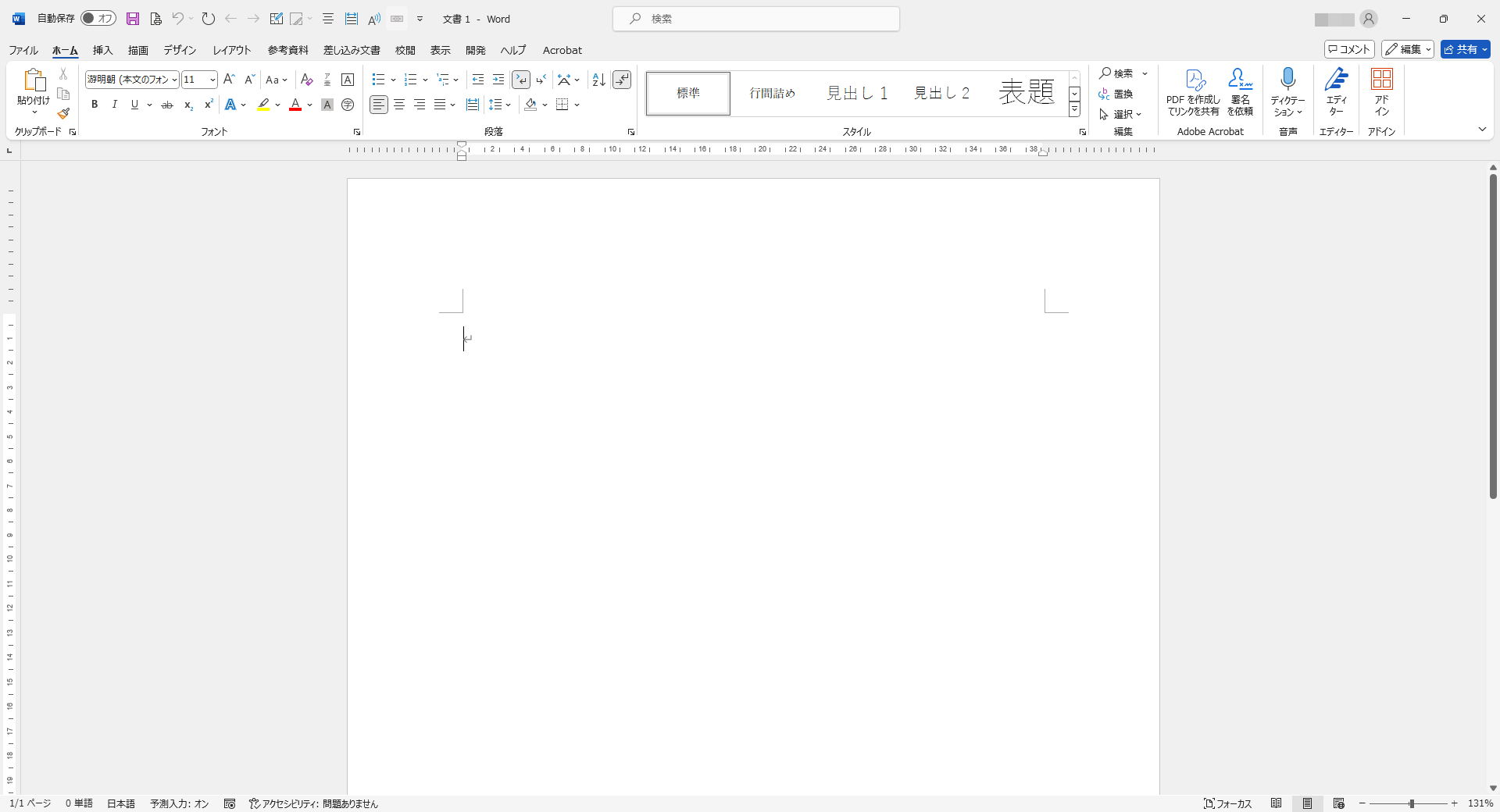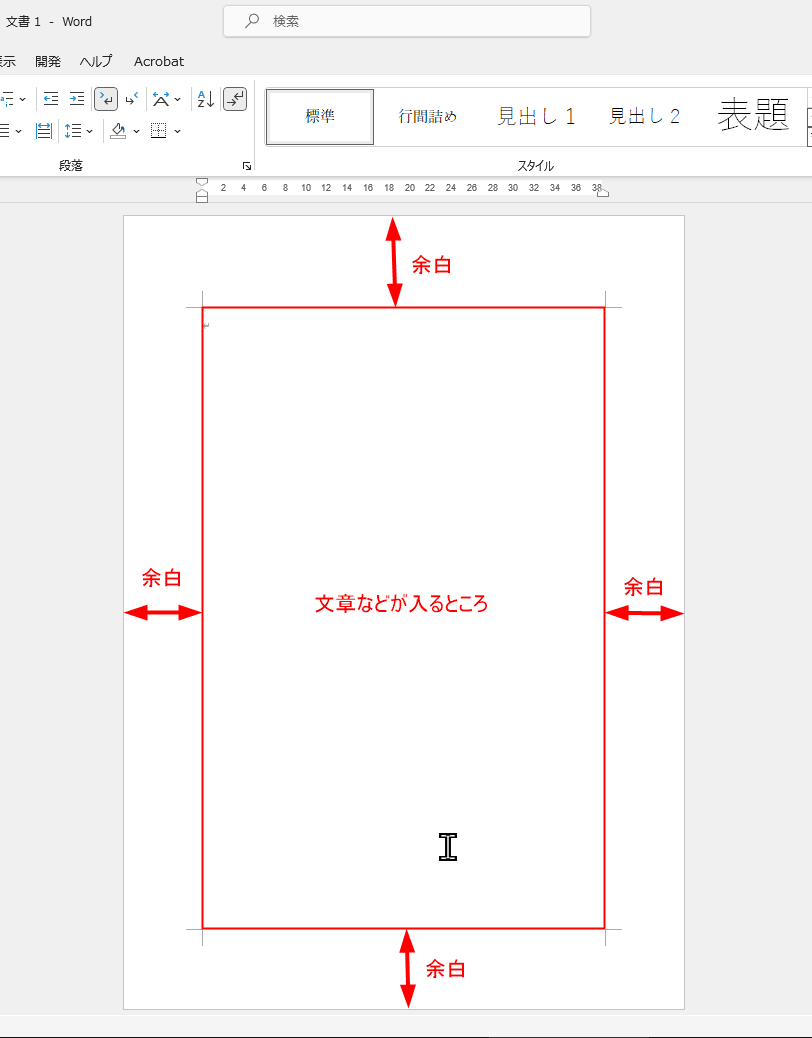Wordの新規文書を作成する

ぼっちゃま
それでは、Wordの新規文書を作成しよう。

新規文書のサイズは、デフォルトではA4になるんですね。

ぼっちゃま
そうだよ。
1. Wordを起動すると、次のような画面が現れます。
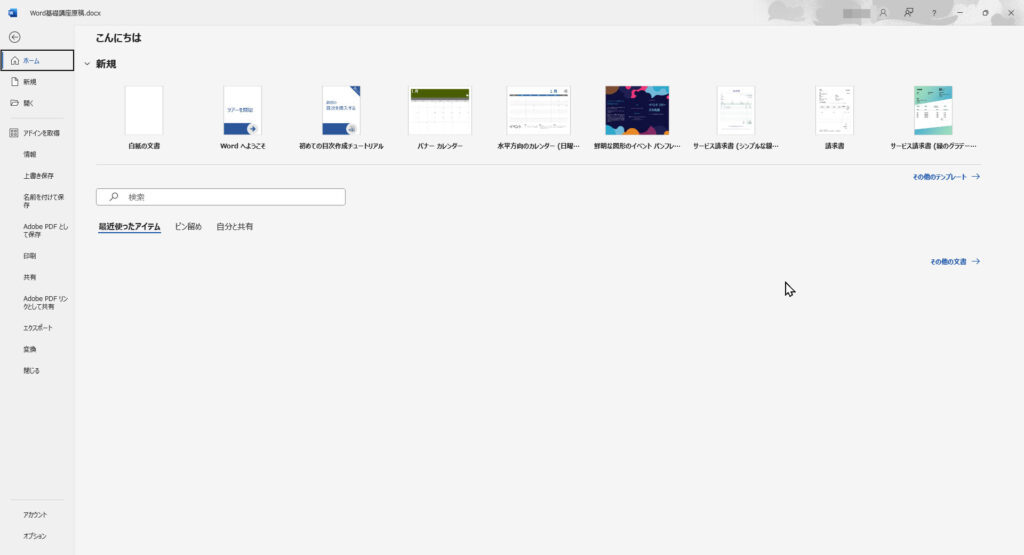
2. 「白紙の文書」をクリックします。
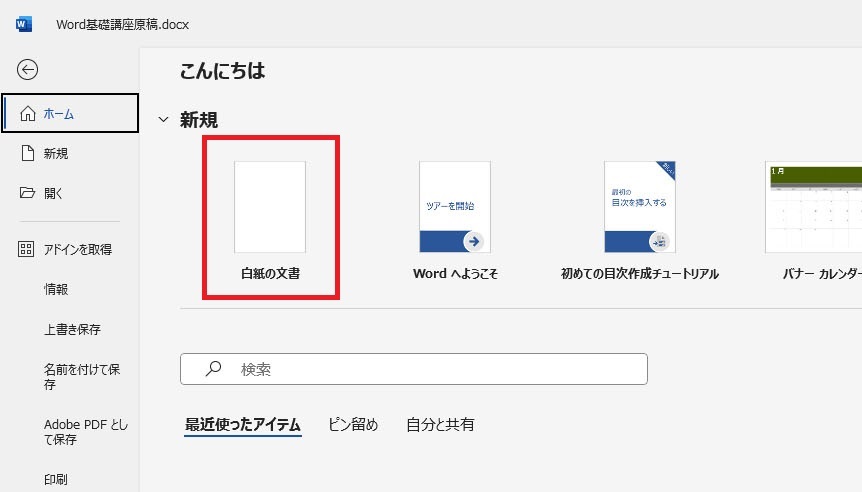
3. 新規文書が開きます。
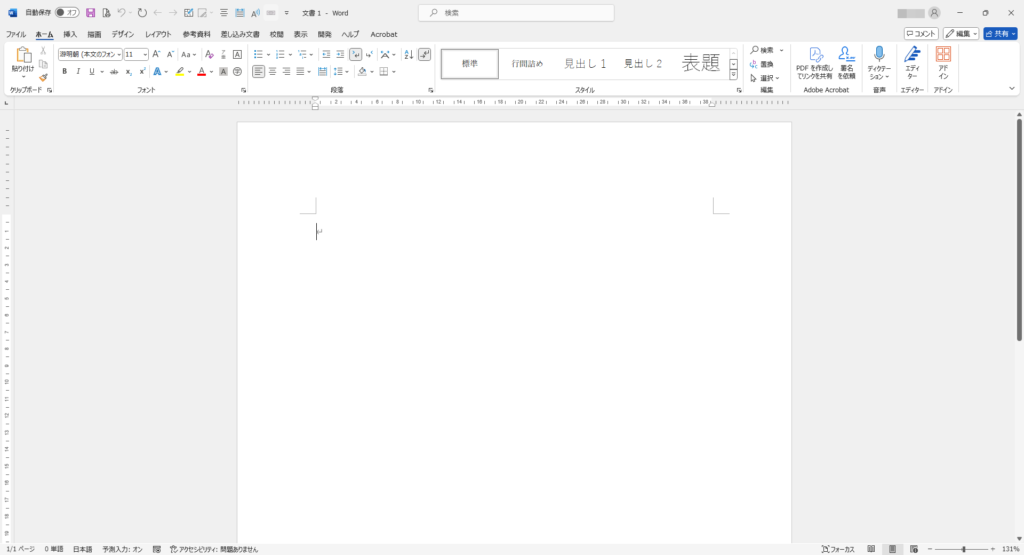
文書を保存する

ぼっちゃま
文書を作成したら、ファイル名に何らかの名前を付けて、必ずパソコンのドライブに保存する必要があるんだよ。

ファイル名は何にしたらいいですか。

ぼっちゃま
今回は、「同窓会だより①」にしておこう。

わかりました。では、保存のやり方を教えて下さい。
文書の保存
メニューバー左上にある「ファイル」をクリックします。
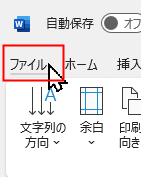
①「名前を付けて保存」をクリックし、②「このPC」をクリック、③「参照」をクリックします。
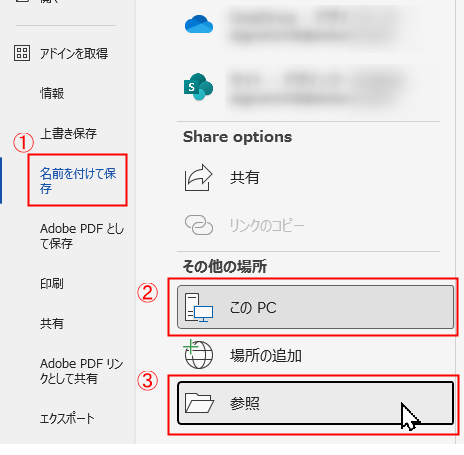
①ドキュメントをクリックし、②ファイル名のところに「同窓会だより①」と入力します。
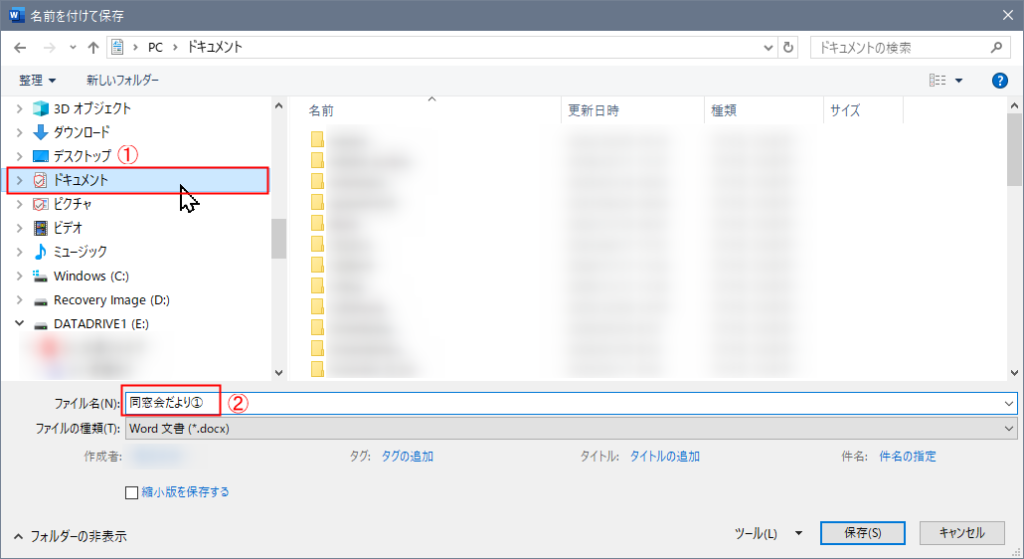
「新しいフォルダー」をクリックします。
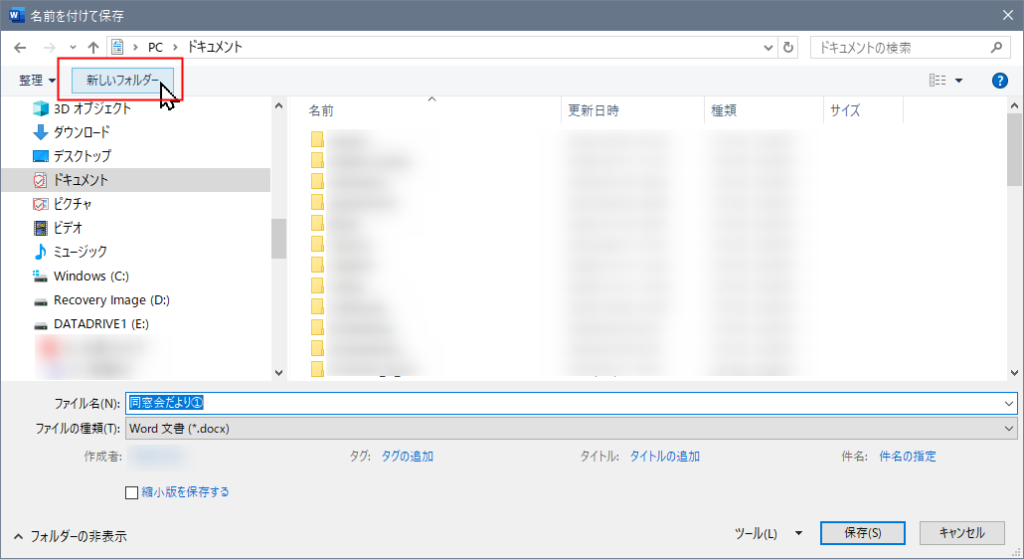
「新しいフォルダー」が作成されます。
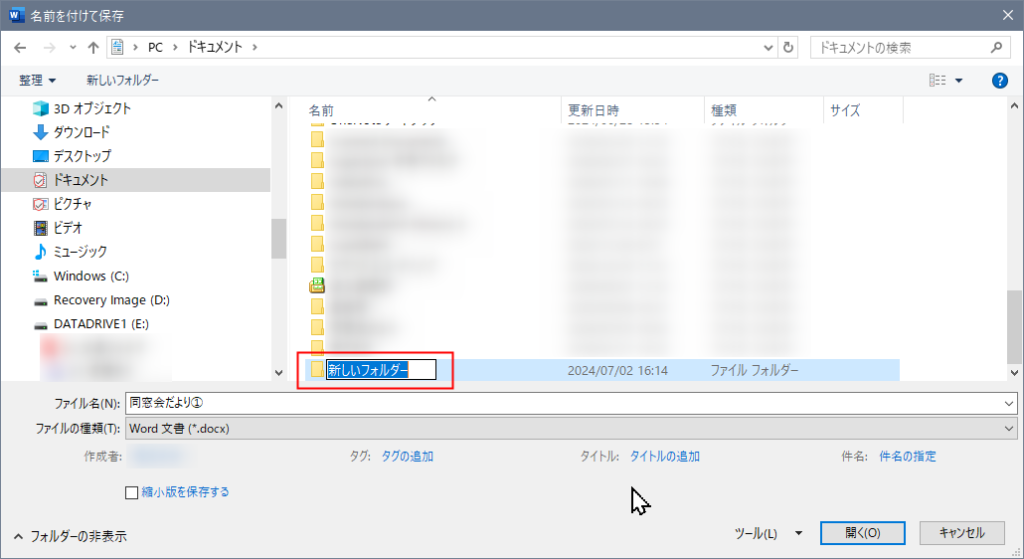
フォルダーの名前を「同窓会だより」に変更します。そして、「開く」をクリックします。
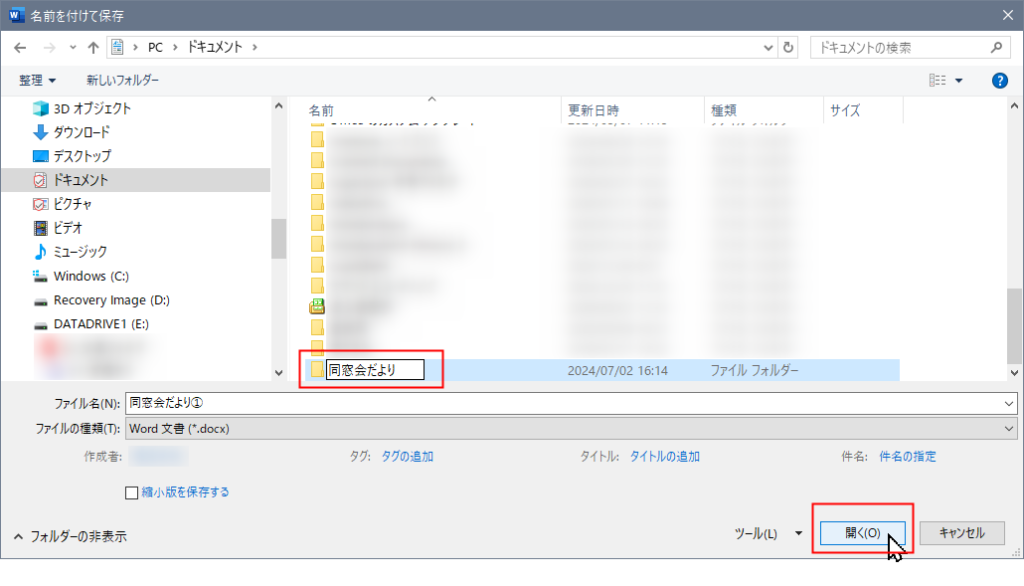
「保存」をクリックします。
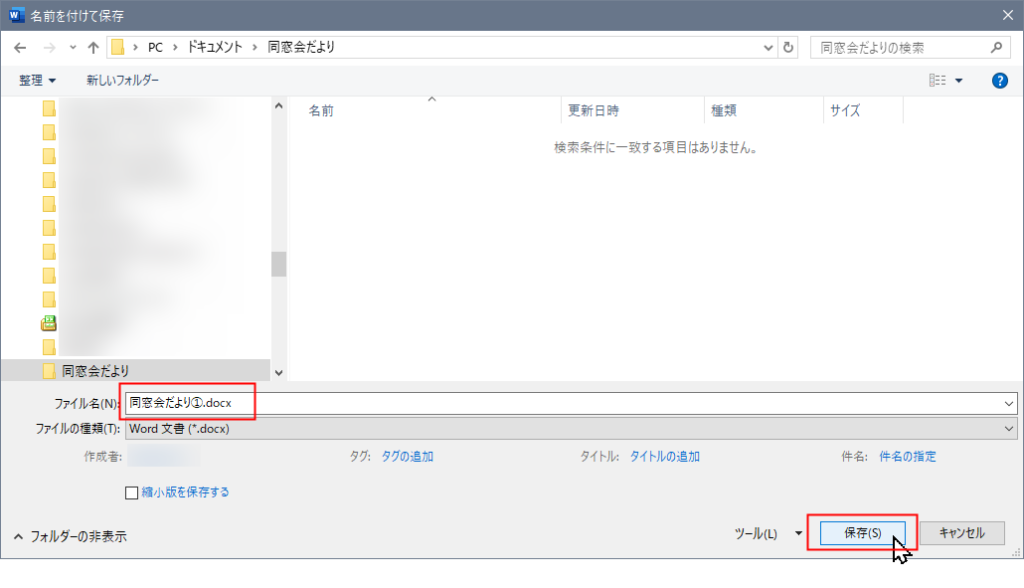
これで、ファイルは「同窓会だより」のフォルダー内に保存されました。
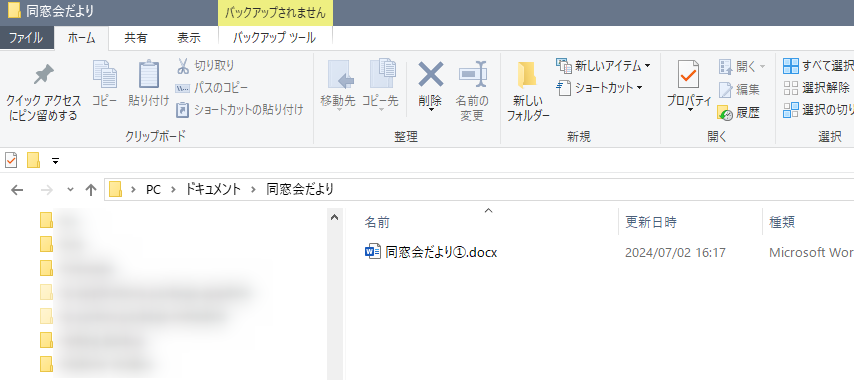
ファイルが保存されると、文書の上部にファイル名「同窓会だより①.docx」が表示されます。


保存のやり方はよくわかりました。
保存場所は、好きな場所に保存してもいいんですか。

ぼっちゃま
好きなところにフォルダを作って保存すればいいのだが、だからといって、どこでもいいというわけではないのだ。できれば、CドライブやDやEなどのドライブの直下にフォルダを作って、その中に保存したほうがいいだろう。
自分でも忘れないところにしたほうがいいだろうね。

フォルダやファイルの整理整頓がある程度できないと、あとで困ったことになりそうですね。

ぼっちゃま
そうだね。フォルダとファイル名の名前はちゃんと付けておかないとね。
Wordの拡張子について

ぼっちゃま
先ほど作成したファイル名の末尾には、.docxというのが付いていたね。
これは、Wordの拡張子と言って、ファイルがどのソフトで作成されているかを識別するためのものなんだよ。

ぼくのフォルダ内のファイルを見ると、.docxが付いていないんですが。

ぼっちゃま
これは非表示の設定になっているんだよ。
表示させるには、次のようにやってみてくれたまえ。
拡張子の表示方法
「同窓会だより」のフォルダを開き、「表示」タブをクリックします。
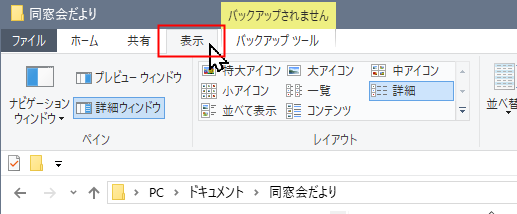
「ファイル名拡張子」にチェックを入れます。

ファイルの拡張子が表示されました。